Creați un site web WordPress în 7 pași simpli
Publicat: 2022-06-14Cauți să găzduiești primul tău site WordPress? Nu știi cum să creezi un site web WordPress? Atunci ai ajuns la locul potrivit.
În această postare, vă vom arăta cum să creați un site web WordPress în doar câțiva pași simpli.
Chiar dacă ești un începător complet, nu-ți face griji! Acest ghid pentru site-ul WordPress este scris special pentru tine! Vă vom ghida prin fiecare pas în detaliu.
Înainte de a începe cu pașii pentru a crea un site web WordPress, să discutăm mai întâi de ce WordPress este cea mai bună opțiune. La urma urmei, există o mulțime de opțiuni pentru a construi un site web. Deci, de ce WordPress?
De ce să alegeți WordPress pentru a face un site web?
Dintre toți creatorii de site-uri web, WordPress are câteva avantaje distincte care l-au făcut cel mai popular. Cel mai important este că WordPress este complet gratuit și open-source. Înseamnă că îl puteți folosi și modifica în mod liber după cum doriți.
Drept urmare, WordPress vă oferă un nivel de control asupra site-ului dvs. pe care majoritatea platformelor nu îl au. Totul este în mâinile tale, de la aspect și design până la caracteristici. Nu contează dacă vrei un blog mic sau un magazin online masiv, WordPress este suficient de versatil pentru a face față tuturor.
WordPress.org vs WordPress.com – Pe care să alegi?
Înainte de a începe, este esențial să înțelegem că există două versiuni de WordPress. În ciuda faptului că au același nume, funcționează destul de diferit.
Primul este WordPress.org, care este un software gratuit pentru crearea și gestionarea site-urilor web. Cu alte cuvinte, este un sistem de management al conținutului (CMS) care vă oferă control complet asupra site-ului dvs. Drept urmare, veți putea învăța cum să începeți un blog, un magazin de comerț electronic, un site web al companiei și multe altele.
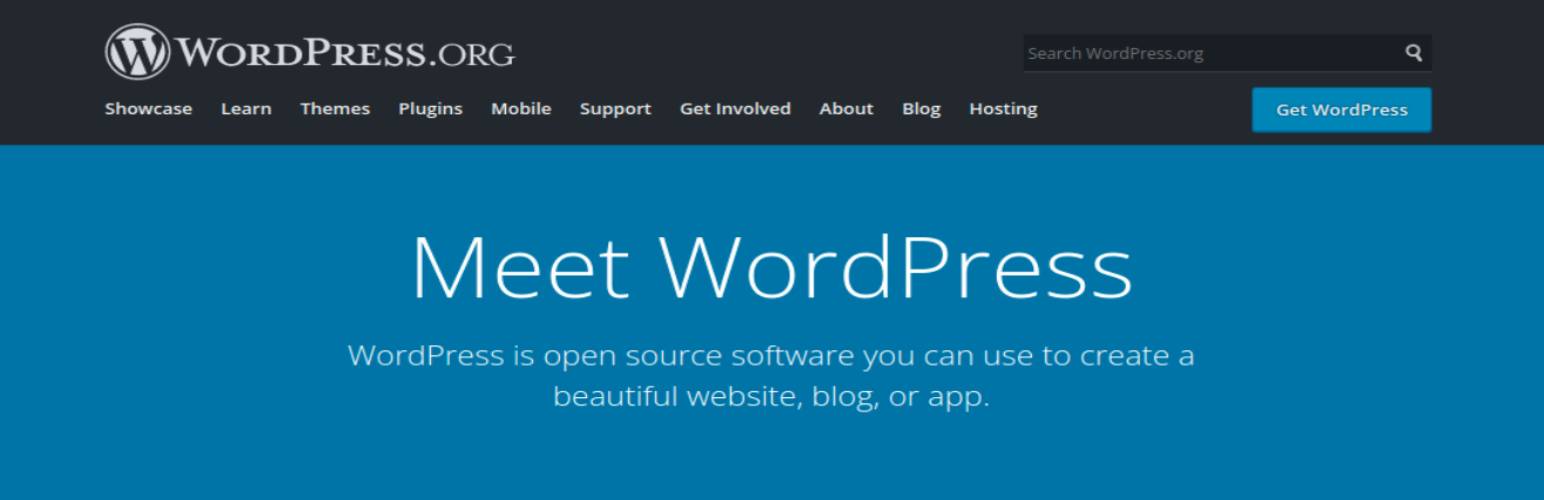
Cealaltă versiune este WordPress.com, care este destul de diferită. Această versiune WordPress este o platformă web care vă va găzdui site-ul web. Drept urmare, este mult mai ușor de utilizat. Cu toate acestea, este, de asemenea, destul de limitat și nu aveți prea mult control asupra site-ului dvs.
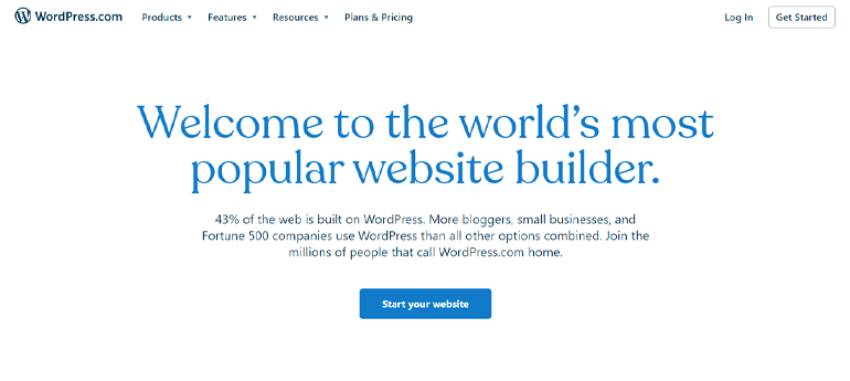
Când vorbim despre cum să creăm un site web WordPress, vom folosi WordPress.org . Nu vă faceți griji dacă vă întrebați cât de dificil este să utilizați WordPress. Cu puțin efort, vă poate ajuta să creați un site web care arată și funcționează exact așa cum doriți.
Acestea fiind spuse, să trecem la cum să creați un site web WordPress.
Creați un site web WordPress (pas cu pas)
Pasul 1: Obținerea unui nume de domeniu și găzduire web
Înainte de a putea învăța cum să creați un site web WordPress pentru începători, veți avea nevoie de un nume de domeniu și de găzduire web pentru site-ul dvs.
În cazul în care nu știai, un nume de domeniu este adresa de internet pentru site-ul tău. Ajută utilizatorii de internet să găsească site-ul dvs.
Când accesați google.com în browser, utilizați numele de domeniu Google pentru a găsi site-ul web. În mod similar, pickupwp.com este numele de domeniu al site-ului nostru.
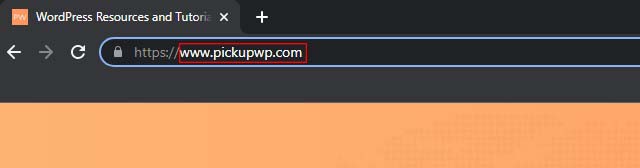
Alegerea unui nume de domeniu bun
Înainte de a merge mai departe și de a cumpăra un nume de domeniu, există câteva lucruri la care ar trebui să te gândești. Deoarece numele de domeniu reprezintă identitatea site-ului dvs., veți dori să fiți atenți când alegeți unul.
Atunci când alegeți un nume de domeniu, iată câteva lucruri de reținut:
- Păstrați-l simplu și scurt: nimeni nu vrea să introducă un nume de domeniu lung și complicat în browserul său. Prin urmare, este esențial să vă asigurați că este ușor de reținut și de scris.
- Faceți-l potrivit pentru site-ul dvs.: Desigur, numele de domeniu trebuie să transmită și scopul site-ului dvs. Ar trebui să fie relevant pentru conținutul dvs. într-un fel.
- Păstrați-l unic: numele dvs. de domeniu trebuie să fie unic pentru ca vizitatorii să nu confunde site-ul dvs. cu alții.
- Alegeți o extensie adecvată: există diferite tipuri de extensii de nume de domeniu, cum ar fi .com pentru comerț, .org pentru organizații, .biz pentru afaceri și altele. Asigurați-vă că extensia pe care o alegeți este relevantă pentru scopul site-ului dvs.
După ce luați în considerare acești factori, nu ar trebui să aveți dificultăți în a alege numele de domeniu ideal pentru site-ul dvs.
În timp ce un nume de domeniu este pur și simplu adresa site-ului dvs., găzduirea este locul unde este găzduit site-ul dvs.
Practic, găzduirea web este stocarea tuturor fișierelor site-ului dvs. web. Vizitatorii vă pot accesa site-ul după ce au fost stocați acolo. Ca rezultat, selectarea unei găzduiri web bune este un pas critic în crearea site-ului dvs. WordPress.
Tipuri de servicii de găzduire web
Veți descoperi că există diferite tipuri de servicii de găzduire disponibile. Odată ce le înțelegi, vei putea alege tipul de găzduire care se potrivește cel mai bine nevoilor tale.
- Găzduire partajată: cu găzduire partajată, numeroase site-uri web au aceeași adresă IP și resurse de server, cum ar fi memoria, spațiul pe hard disk și lățimea de bandă.
- VPS (Server privat virtual): Cu planul VPS, veți primi o parte din resursele serverului. Veți partaja serverul cu alți utilizatori VPS, dar numărul de utilizatori va fi limitat în comparație cu planul partajat.
- Gazduire dedicata: un plan costisitor in care toate resursele serverului sunt dedicate unui singur utilizator. Este ideal pentru companiile mari cu un volum mare de trafic pe internet.
- Găzduire gestionată: Găzduirea gestionată WordPress este un serviciu în care compania de găzduire se ocupă de toate nevoile dvs. de găzduire. Cu aceasta, nu va trebui să vă deranjați cu lucruri precum configurarea, managementul, rezolvarea problemelor etc.
Este important să rețineți că fiecare serviciu de găzduire are propriile sale avantaje și dezavantaje. Ca rezultat, va trebui să evaluați nevoile site-ului dvs., cum ar fi spațiul pe server, lățimea de bandă, măsurile de securitate și așa mai departe.
Cum să cumpărați găzduire web pentru site-ul dvs. WordPress?
Este mult mai ușor decât credeți să obțineți găzduire web, deoarece companiile au muncit din greu pentru a face procesul cât mai simplu posibil. Cea mai bună modalitate de a pune în funcțiune un site web WordPress este să alegeți un serviciu de găzduire pe care WordPress l-a recomandat oficial.
În acest ghid WordPress, vom folosi Bluehost. Nu numai că oferă găzduire de înaltă calitate, dar are și o opțiune de instalare WordPress cu 1 clic , care va ușura lucrurile mai târziu.
1. Vizitați site-ul Bluehost
Deschideți site-ul Bluehost.com într-o fereastră nouă și faceți clic pe butonul Gazduire site-ul dvs. pentru a începe.
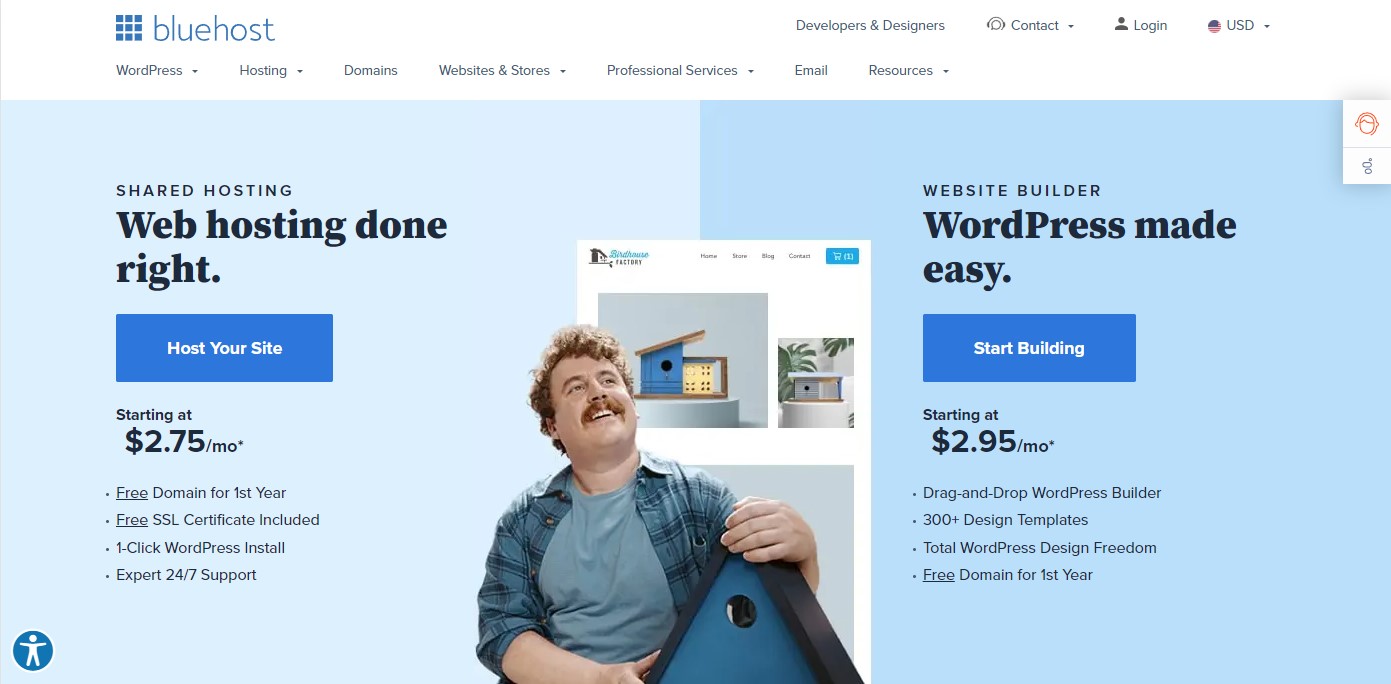
2. Selectați un plan de găzduire pentru a începe un blog
Apoi, selectați planul de găzduire. Dacă ești începător, mergi cu planul de bază, care va acoperi toate nevoile esențiale ale site-ului tău.
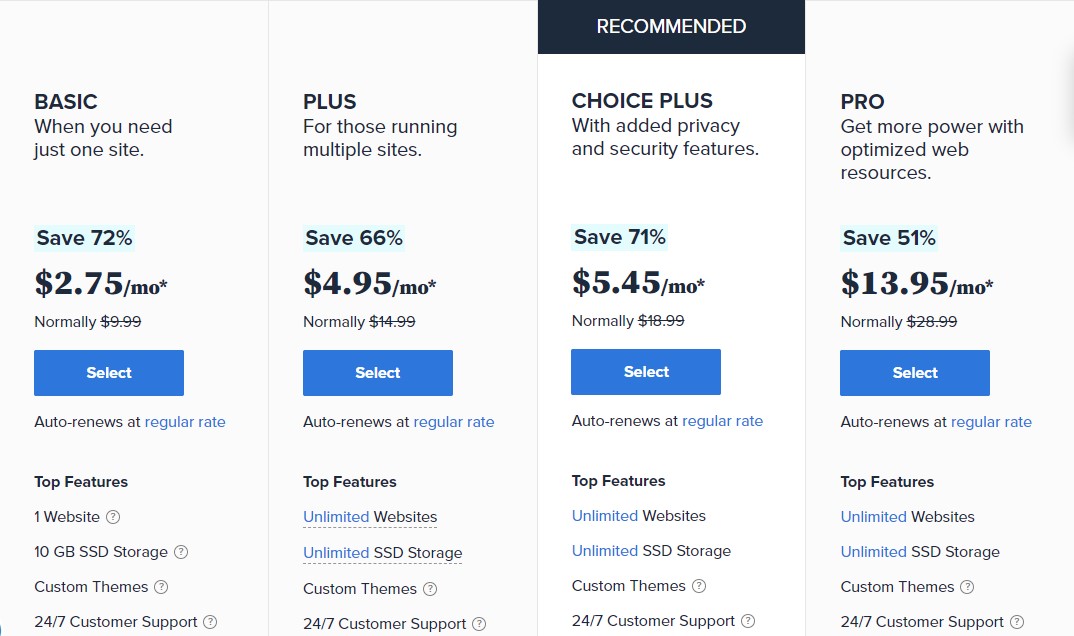
Odată ce site-ul dvs. web începe să genereze mult trafic, vă recomandăm să luați în considerare actualizarea la versiunea premieră a planului dvs. de găzduire, care are caracteristici mai avansate care sunt mai potrivite pentru a face față volumului mare de trafic.
3. Introduceți un nume de domeniu
Va trebui să înregistrați un domeniu nou dacă este prima dată când utilizați WordPress. Alegeți o extensie din opțiunea drop-down de lângă numele pe care doriți să-l utilizați. Puteți selecta dintre diferite extensii de domeniu, inclusiv.com,.net și.org, pentru a menționa câteva.
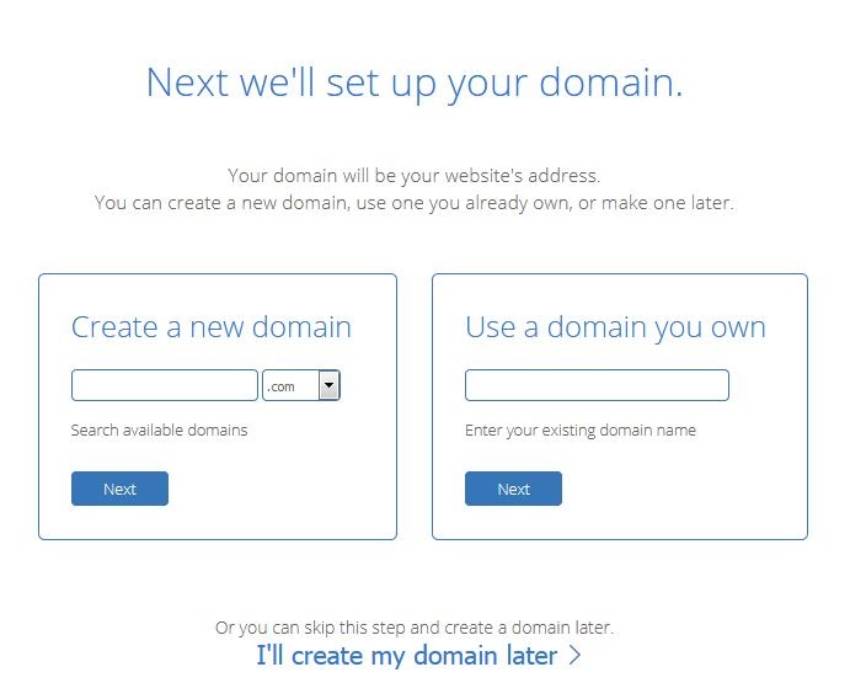
Bluehost va examina domeniul și vă va spune dacă este disponibil când faceți clic pe butonul Următorul . Dacă numele de domeniu este disponibil pentru utilizare, puteți continua cu procedura de înregistrare. Dacă nu, va trebui să alegeți un nou nume.
4. Înregistrați un cont Bluehost și o opțiune de găzduire
Creați-vă contul Bluehost
Mai întâi, completați informațiile contului dvs. Asigurați-vă că utilizați cea mai bună adresă de e-mail, deoarece aici Bluehost vă va trimite detaliile de conectare și informațiile contului:
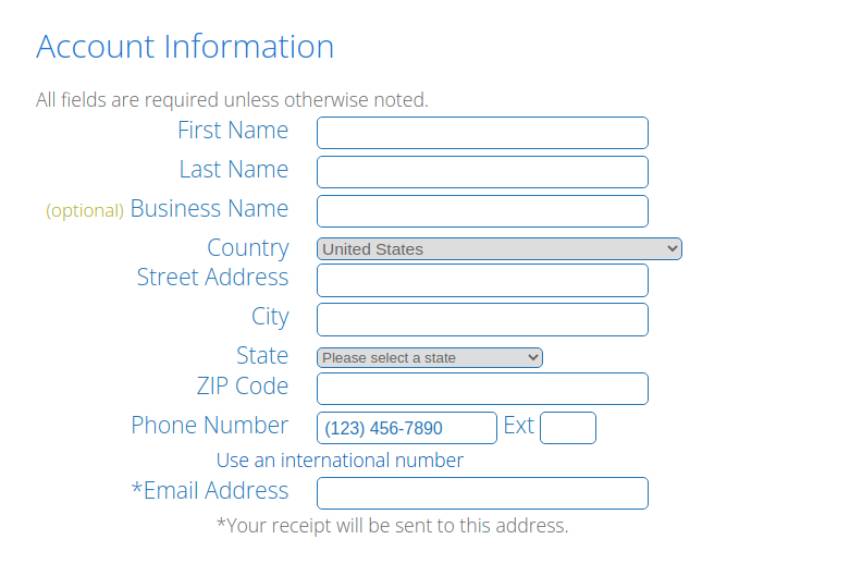
Informații despre contul Bluehost
În al doilea rând, selectați durata planului dvs. de găzduire web Bluehost:
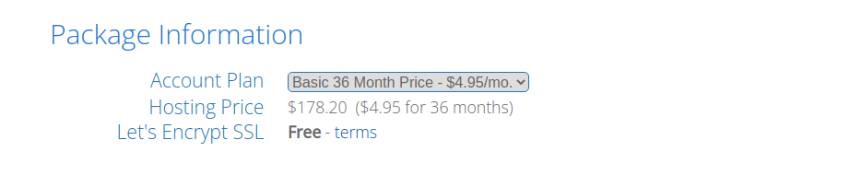
Alegerea unui plan mai extins vă permite să blocați un preț mai mic, dar va trebui să plătiți totul în avans.
Alegeți pachetul suplimentar
În al treilea rând, sub Pachetul suplimentar, puteți selecta mai multe servicii suplimentare pentru blogul dvs.:
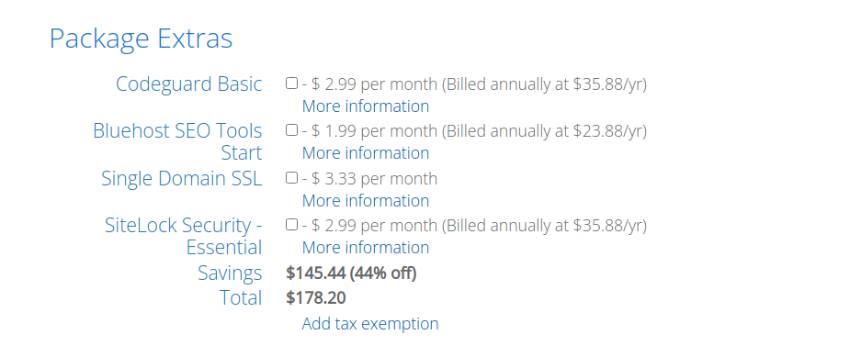
Introduceți informațiile dvs. de plată
În cele din urmă, trebuie doar să furnizați informațiile dvs. de plată, să citiți și să acceptați termenii și să faceți clic pe butonul Trimiteți .
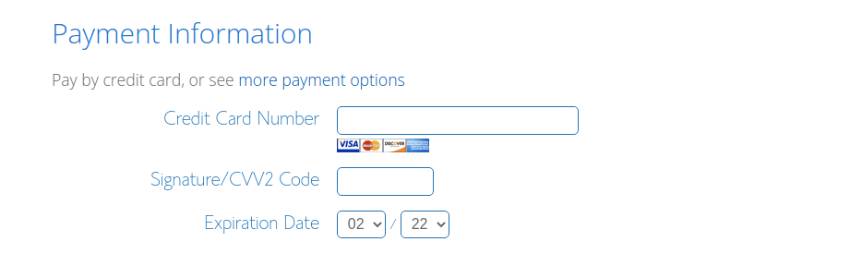
Felicitări!
Acum ești un membru mândru și fericit al comunității Bluehost, împreună cu numele tău de domeniu și planul de găzduire web!
5. Setați parola
Ca pas final în înregistrarea la Bluehost, veți crea o parolă după ce ați introdus informațiile de plată.
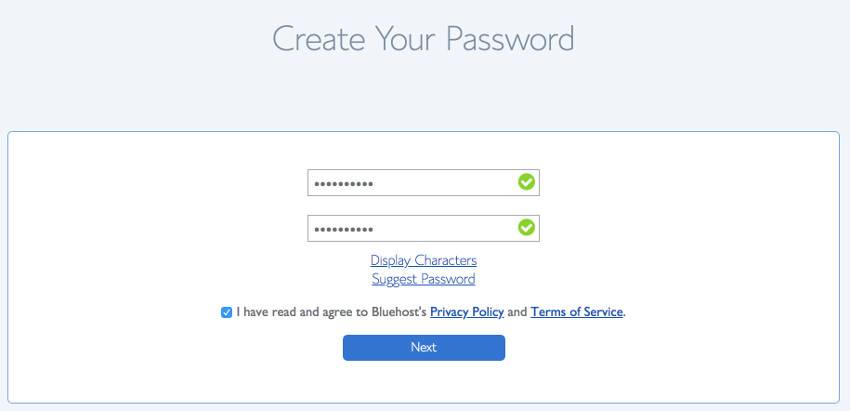
Pasul 2: Instalați WordPress pe contul dvs. de găzduire
Acum că aveți numele de domeniu și găzduirea pregătite, puteți începe să instalați software-ul WordPress. Este cel mai important pas în realizarea unui site web WordPress.
Nu vă faceți griji dacă acesta pare a fi un pas dificil. Utilizarea unui serviciu de găzduire precum Bluehost sau Siteground va face procesul mult mai ușor.
Când cumpărați un plan de găzduire web de la cei mai buni furnizori de găzduire WordPress, veți obține opțiunea de instalare automată WordPress . Dacă nu, puteți obține întotdeauna o opțiune de instalare WordPress cu un singur clic .
Aici, vă vom ghida prin procesul de configurare Bluehost. Pentru a începe, accesați Bluehost.com și selectați opțiunea Conectare din meniul de sus. După aceea, conectați-vă la contul dvs. de găzduire folosind adresa de e-mail și parola pe care le-ați primit mai devreme.
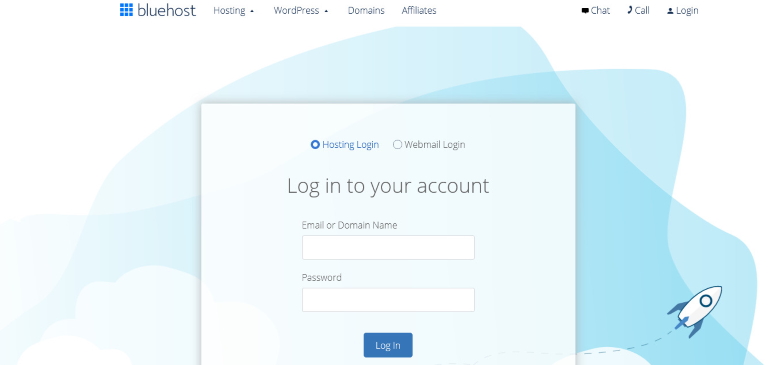
Când vă conectați, tabloul de bord Bluehost va arăta astfel. Pentru a crea un site WordPress, accesați bara laterală și selectați Site-urile mele .
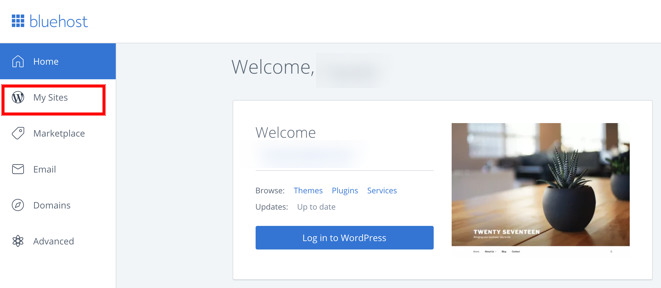
Acum, faceți clic pe butonul Creare site din colțul din dreapta sus. Tot ce trebuie să faceți acum este să introduceți numele și sloganul site -ului înainte de a face clic pe Următorul .
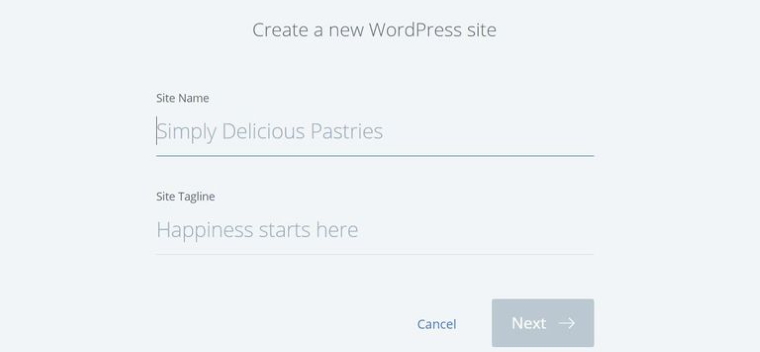
După aceea, va trebui să selectați un domeniu. Selectați numele de domeniu pe care l-ați ales când v-ați creat contul Bluehost din meniul drop-down de sub câmpul Domeniu și faceți clic pe Următorul .
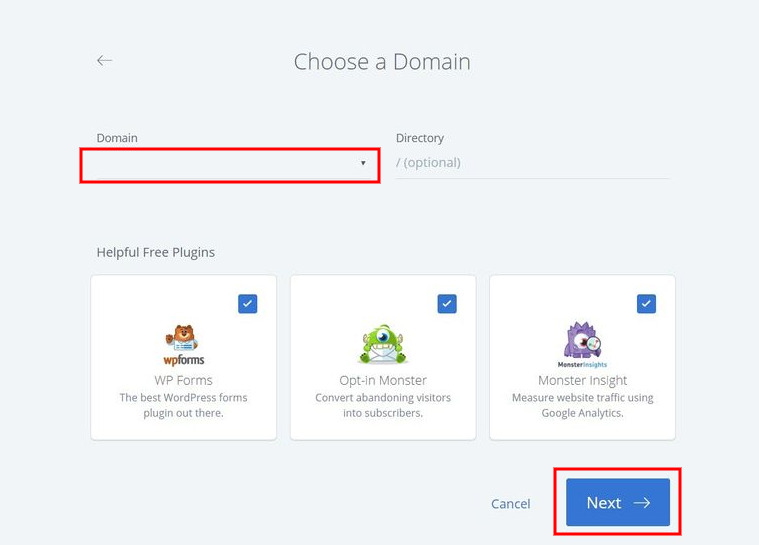
Asta e. Bluehost va instala acum WordPress pentru dvs. automat. Așteptați până se termină, apoi salvați detaliile de conectare.
Pasul 3: Conectați-vă la tabloul de bord WordPress
Din fericire, Bluehost și alți furnizori de top WordPress oferă un link direct către pagina de conectare a site-ului dvs.
Când faceți clic pe butonul Conectați-vă la WordPress , veți fi trimis direct la tabloul de bord WordPress.
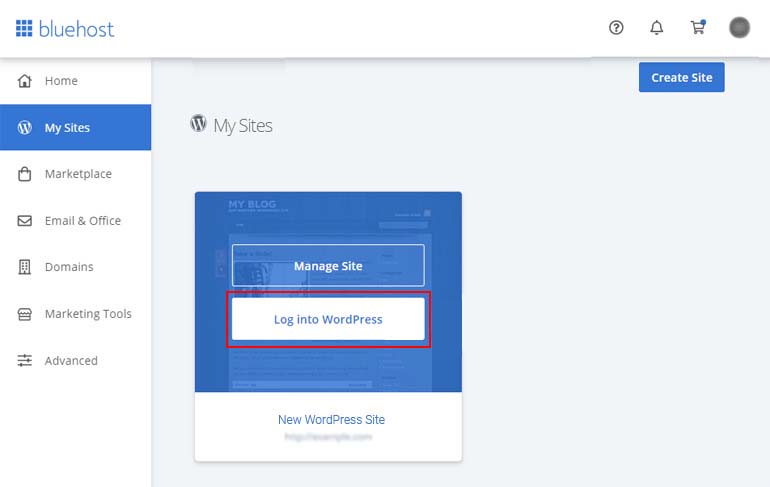
Cu toate acestea, este posibil să nu doriți să vă conectați la contul de găzduire de fiecare dată când doriți să utilizați WordPress. Deci, există o altă opțiune: URL-ul de conectare WordPress.
Adresa URL de conectare WordPress este numele dvs. de domeniu urmat de /wp-login.php . Adresa URL de conectare ar trebui să arate astfel: https://example.com/wp-login.php . Înlocuiți example.com cu numele de domeniu și introduceți-l în browser. Apoi veți vedea pagina de conectare WordPress.
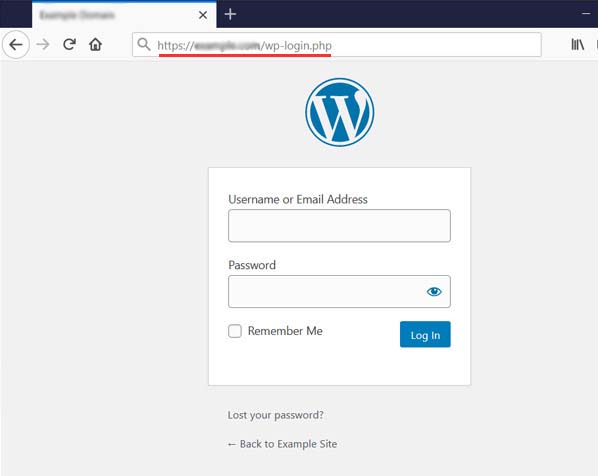
După aceea, introduceți datele de conectare WordPress pe care le-ați primit mai devreme.
Apoi, veți putea accesa Tabloul de bord WordPress , unde vă puteți gestiona site-ul. Tabloul de bord arată ca în imaginea de mai jos.
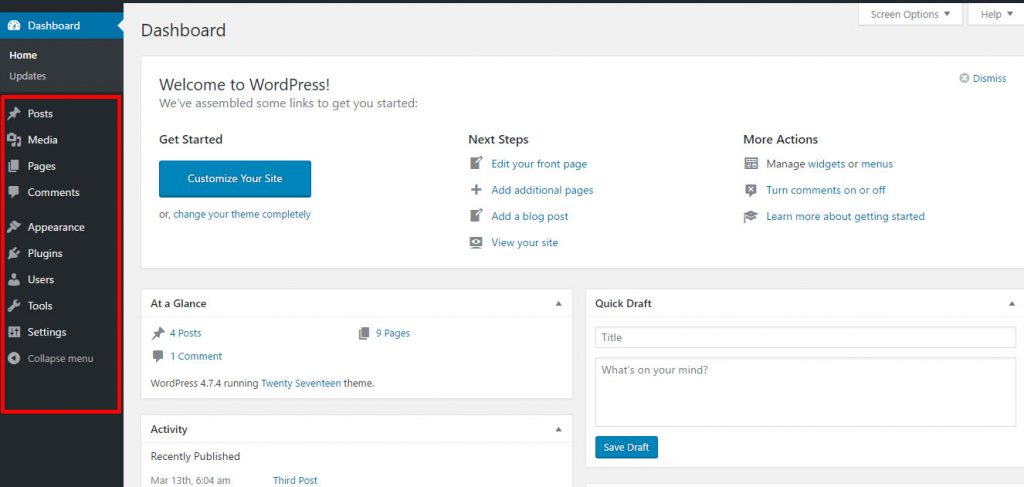
Aici puteți face totul, de la scrierea de postări la gestionarea utilizatorilor până la personalizarea site-ului dvs. web. Toate opțiunile sunt bine organizate în bara laterală din stânga.
Acum că ați instalat WordPress pe contul dvs. de găzduire și, de asemenea, ați accesat tabloul de bord, v-ați creat din punct de vedere tehnic site-ul dvs. WordPress. Dar încă nu este complet.

Proiectarea site-ului dvs., adăugarea de conținut etc. sunt pașii pe care trebuie să îi finalizați. Vă vom arăta toți pașii în secțiunile de mai jos.
Pasul 4: Alegeți o temă WordPress
Temele controlează aspectul vizual al site-ului dvs. WordPress.
Există multe teme WordPress prefabricate disponibile pentru instalare pe site-ul dvs. WordPress. Unele sunt gratuite, în timp ce altele sunt teme WordPress premium care costă bani.
Accesați tabloul de bord WordPress și selectați Aspect » Teme pentru a vă schimba tema.
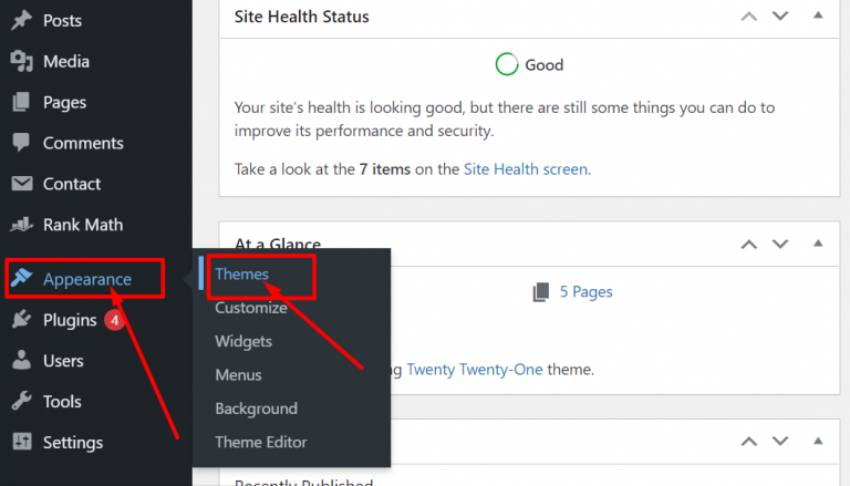
Aici puteți vedea tema dvs. activă și alte teme pe care le-ați instalat.
Pentru a instala o nouă temă pentru site-ul dvs. WordPress, mergeți mai departe și faceți clic pe butonul Adăugați nou .
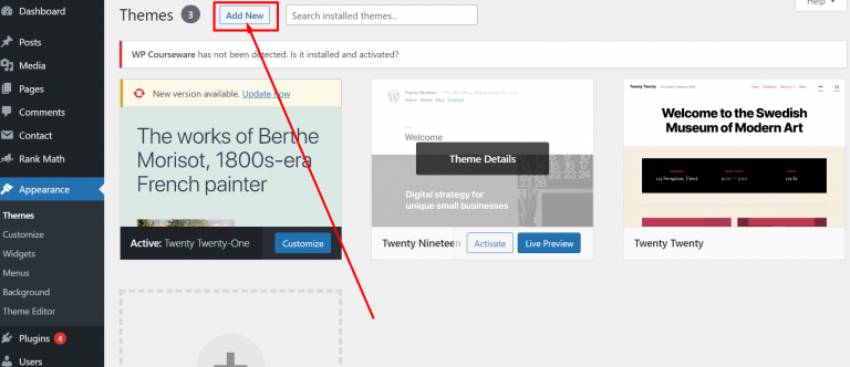
Pe pagina următoare, puteți căuta printre cele peste 9.500 de teme WordPress gratuite din directorul oficial de teme WordPress.org. Puteți sorta după cele mai populare, cele mai recente, cele mai prezentate etc. Dacă aveți nevoie de ajutor pentru selectarea unei teme, atunci puteți vedea ghidul nostru despre cum să alegeți o temă WordPress.
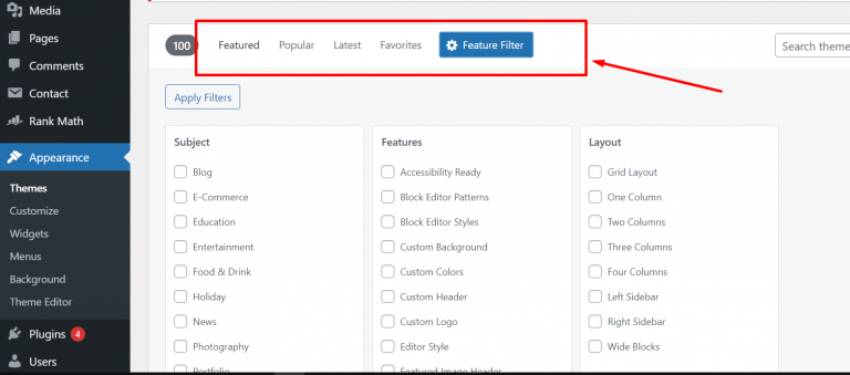
Când treceți cursorul peste o temă, veți vedea un buton Previzualizare . Când faceți clic pe ea, va apărea o previzualizare a temei, permițându-vă să vedeți cum va apărea designul pe site-ul dvs. web.
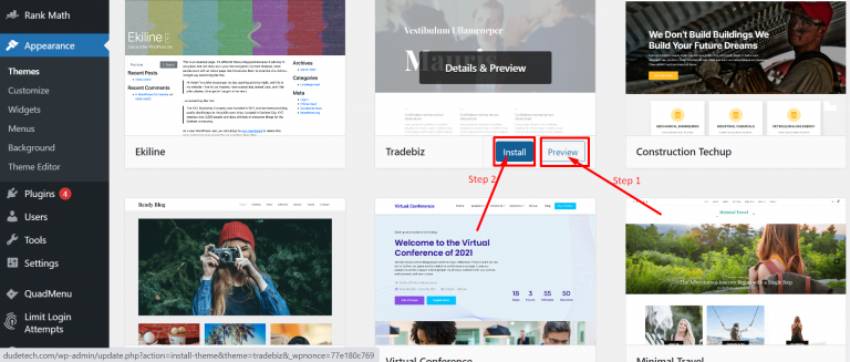
După ce ați selectat o temă care vă place, treceți cursorul peste ea pentru a vedea butonul Instalare . Faceți clic pe el și WordPress va instala tema imediat. Butonul de instalare va fi apoi înlocuit cu un buton Activare . Pentru a activa tema, trebuie să faceți clic pe ea.

După instalarea temei, accesați meniul Aspect și selectați opțiunea Personalizare .
Vor exista widget-uri încorporate și opțiuni de personalizare în funcție de tema pe care o alegeți, permițându-vă să vă ajustați stilul site-ului. Unele opțiuni comune de personalizare din Live Customizer sunt Identitatea site-ului, Culori, Meniuri, Widgeturi, Setări pentru pagina de pornire, CSS suplimentar etc.
În partea de jos, puteți găsi opțiunea de a arăta cum va arăta site-ul dvs. pe diferite ecrane. De asemenea, este important să vă asigurați că arată bine pe dispozitivele mobile.
Când sunteți mulțumit de cum arată, mergeți în partea de sus și faceți clic pe butonul Publicați .
Unele cele mai bune teme WordPress gratuite pentru a începe
Iată câteva teme WordPress gratuite pe care le puteți folosi pentru a vă crea primul site web WordPress.
- Astra: Este una dintre cele mai rapide teme WordPress. Cu o dimensiune totală a paginii mai mică de 50 KB, aceasta va avea un impact asupra vitezei de încărcare, rezultând o experiență SEO și utilizator mai bună.
- OceanWP: oferă 13 demo-uri tematice gratuite, complet receptive, de la bloguri personale până la site-uri de comerț electronic.
- Divi: o temă extrem de flexibilă, bogată în funcții, precum și bine optimizată.
- Zakra: O temă multifuncțională fantastică, cu o mulțime de opțiuni de personalizare.
- Neve: Această temă super rapidă vine cu multe funcții uimitoare, perfecte pentru afaceri mici și bloguri.
Pasul 5: Crearea postărilor și paginilor în WordPress
Acum că înțelegeți cum să creați un site web WordPress și să-l personalizați folosind teme gratuite, puteți începe să adăugați conținut imediat. În general, acest lucru se face în două moduri: postări și pagini.
Postările WordPress sunt afișate în secțiunea Blog a site-ului dvs. web . Ele pot fi folosite pentru tot felul de conținut, în funcție de nișa site-ului dvs. Acestea sunt listate în ordine cronologică inversă, cu cele mai recente postări în partea de sus.
Pe de altă parte, paginile WordPress sunt pentru conținut unic care nu va fi actualizat sau modificat. Aceasta include conținut atemporal, cum ar fi Despre noi, Servicii și Contactați-ne, care în mod normal va rămâne același în timp.
Cum să creezi postări WordPress?
Pentru a adăuga conținut pe site-ul dvs. web, va trebui să știți cum să creați postări. Pentru a începe, accesați tabloul de bord și faceți clic pe opțiunea Postări din bara laterală. Aceasta vă va duce la pagina în care vor fi listate toate postările dvs. Veți putea să vă gestionați postările de aici.
Pentru a crea o postare nouă, faceți clic pe butonul Adăugați nou din partea de sus a paginii.
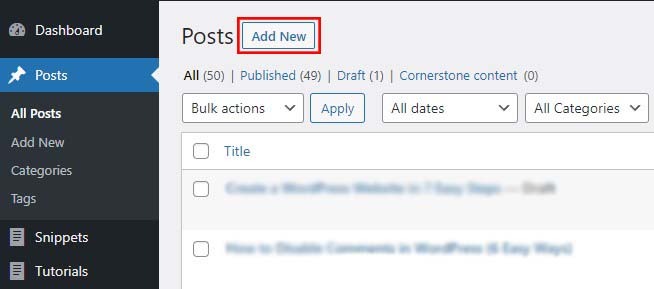
Acest lucru vă va duce la Editorul de articole WordPress . Aici puteți adăuga un titlu de postare și apoi adăugați text în editorul de postări. Veți observa și câteva opțiuni suplimentare pe bara laterală, cum ar fi categorii, etichete, imagini prezentate etc.
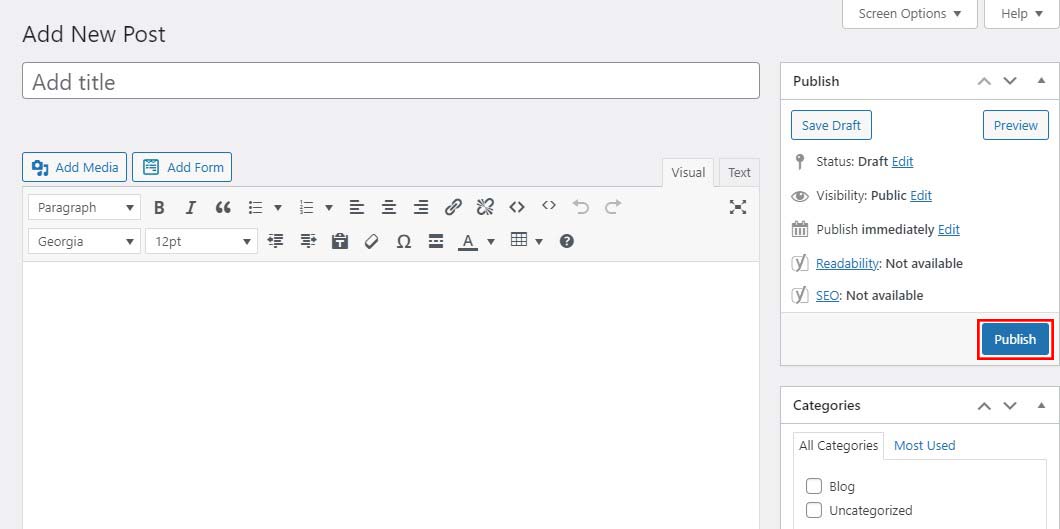
Când ați terminat de creat conținutul, faceți clic pe butonul Publicați din colțul din dreapta sus.
Cum se creează pagini în WordPress?
Utilizarea WordPress pentru a crea pagini web este, de asemenea, foarte asemănătoare. Din tabloul de bord WordPress, accesați Pagini din bara laterală pentru a accesa pagina în care vă puteți gestiona postările existente. Pur și simplu faceți clic pe Adăugați nou în partea de sus, așa cum ați făcut înainte.
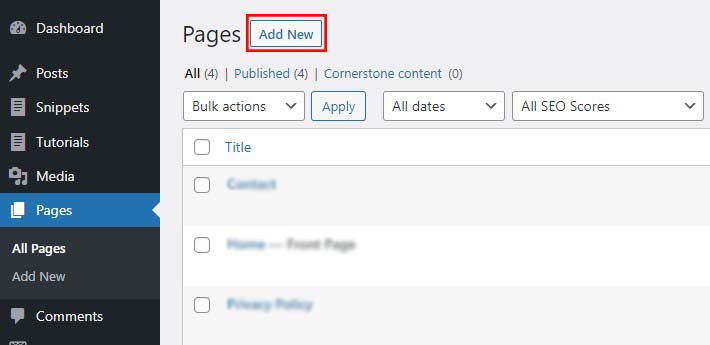
Aceasta va lansa Editorul de pagini WordPress , similar cu editorul de postări. Aici puteți adăuga un titlu de pagină și adăuga text în editorul de postări și apoi faceți clic pe butonul Publicare când ați terminat.
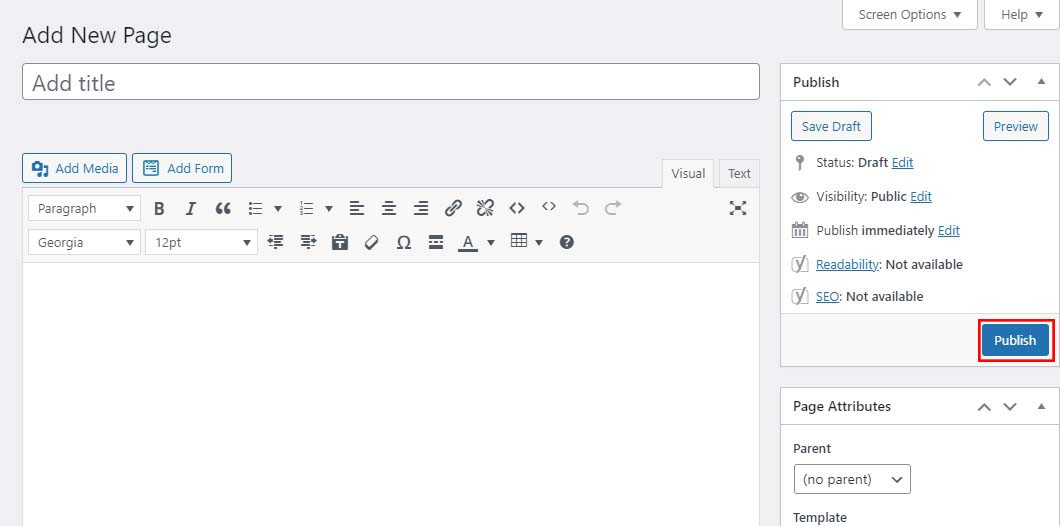
Pasul 6: Personalizarea site-ului dvs. web
Acum că ați creat conținut pentru site-ul dvs. web, îl veți putea personaliza și îl veți arăta vizitatorilor.
Să începem prin a face o pagină frontală statică (cunoscută și ca pagina de pornire).
Configurarea unei pagini frontale statice
Mai întâi, accesați Setări » Pagina de citire din tabloul de bord WordPress. Apoi, sub opțiunea Afișează pagina dvs. de pornire, faceți clic pe opțiunea pagină statică și apoi selectați Pagini pe care le-ați creat anterior pentru paginile dvs. de pornire și blog.
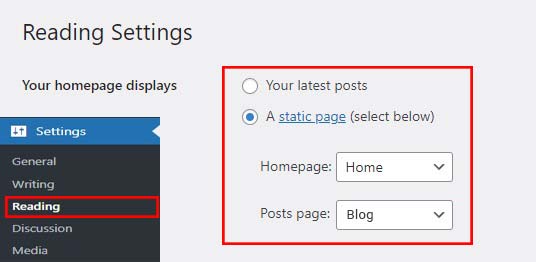
Nu uitați să salvați modificările făcând clic pe butonul Salvare modificări din partea de jos a paginii.
WordPress va folosi acum pagina de pornire ca prima pagină a site-ului dvs. și pagina de blog pentru a vă afișa postările de blog.
Configurați setările pentru comentarii
WordPress vine cu un sistem de comentarii încorporat care permite utilizatorilor să lase comentarii la postările tale. Acest lucru este excelent pentru creșterea angajamentului utilizatorilor WordPress, dar îl face și o țintă pentru spammeri.
Pentru a remedia acest lucru, va trebui să activați moderarea comentariilor pe site-ul dvs. web.
Accesați pagina Setări » Discuții din tabloul de bord WordPress și derulați în jos la secțiunea Înainte să apară un comentariu . Apoi, bifați caseta de lângă opțiunea Comentariul trebuie aprobat manual .
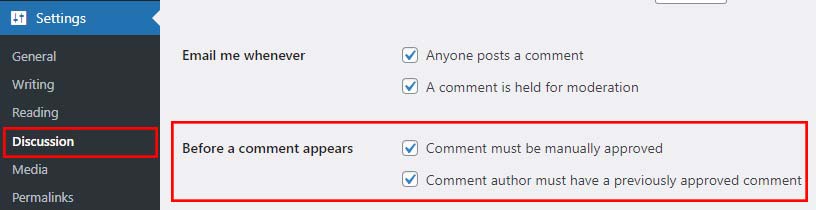
Nu uitați să salvați modificările făcând clic pe butonul Salvare modificări .
Creați meniuri de navigare
Meniurile de navigare permit utilizatorilor să răsfoiască diferite pagini sau secțiuni de pe site-ul dvs. WordPress include un sistem puternic de meniuri de navigare, pe care tema dvs. WordPress îl va folosi pentru a afișa meniuri.
Să creăm un meniu de navigare pentru site-ul dvs. web.
Mai întâi, accesați pagina Aspect » Meniuri . Dați un nume meniului de navigare și faceți clic pe butonul Creare meniu .
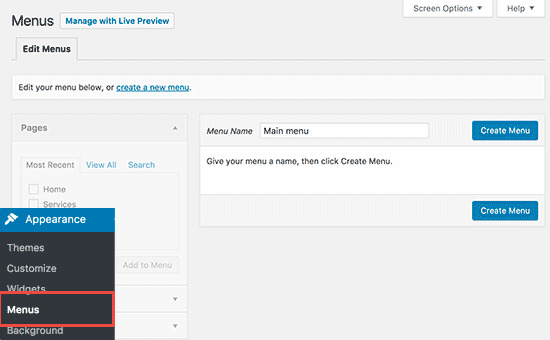
WordPress va crea acum un meniu de navigare pentru tine. Dar va fi gol în acest moment.
După aceea, selectați paginile pe care doriți să le includeți în meniu și faceți clic pe opțiunea Adăugați în meniu .
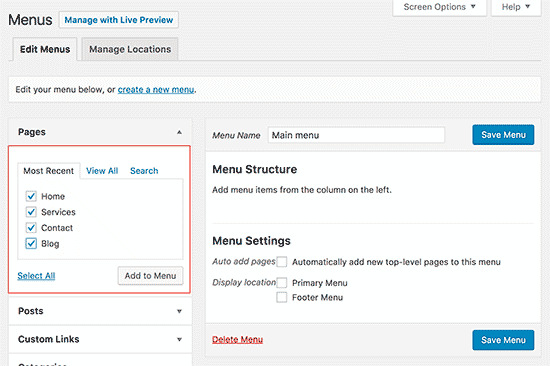
Veți observa că spațiul gol din meniul dvs. de navigare a fost umplut cu paginile pe care le-ați ales. Puteți reordona elementele de meniu trăgându-le în sus și în jos.
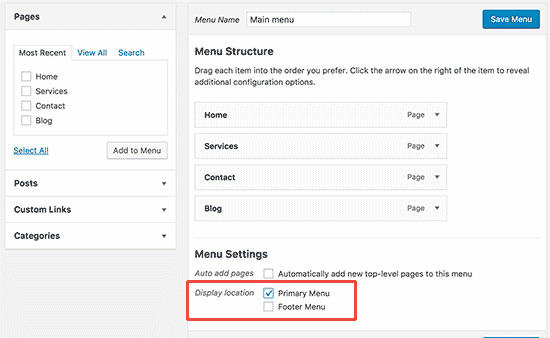
Acum trebuie să alegeți o locație de afișare. Tema dvs. WordPress definește aceste locații. Majoritatea temelor WordPress includ un meniu principal care apare în partea de sus a antetului site-ului dvs. web.
În cele din urmă, faceți clic pe butonul Salvare meniu pentru a salva meniul de navigare.
Acum puteți vedea meniul în acțiune accesând site-ul dvs. web.
Pasul 7: Adăugarea de funcții cu pluginuri WordPress
Desigur, nu putem vorbi despre cum să creați un site web WordPress fără a menționa pluginuri. Pluginurile WordPress sunt similare cu aplicațiile pentru site-ul dvs. web. Ei personalizează și adaugă funcții site-ului tău WordPress.
În prezent, sunt disponibile peste 59.000 de pluginuri WordPress gratuite. Pluginurile premium sunt disponibile și pe site-uri web ale terților, cum ar fi WPEverest și CodeCanyon.
Cum se instalează pluginuri WordPress?
Instalarea pluginurilor WordPress este similară cu instalarea temelor. Puteți instala pluginuri WordPress direct din tabloul de bord WordPress.
Mai întâi, trebuie să vizitați pagina Plugins » Add New din zona dvs. de administrare WordPress.
Apoi, găsiți pluginul tastând numele pluginului în bara de căutare. După aceea, veți vedea o mulțime de listări ca exemplul de mai jos:
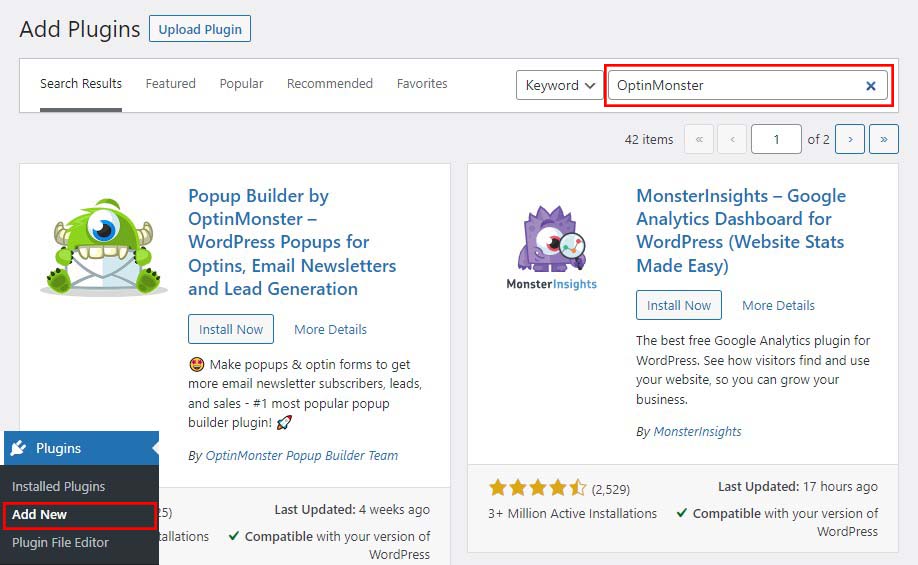
Deoarece în căutarea noastră, am căutat OptinMonster, care este cel mai bun plugin WordPress de generare de clienți potențiali, vom face clic pe butonul Instalați acum de lângă acesta.
WordPress va descărca și instala pluginul pentru dvs. După aceasta, veți observa că butonul Instalați acum se va schimba în butonul Activare .
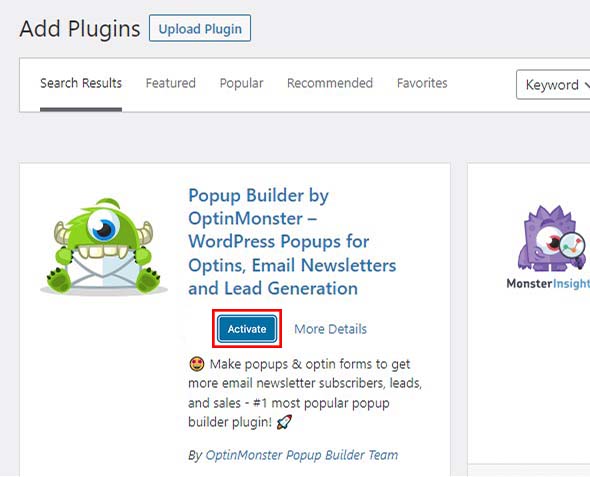
Continuați și faceți clic pe butonul Activare pentru a începe să utilizați acel plugin pe site-ul dvs. WordPress.
Câteva pluginuri esențiale pentru site-ul WordPress
Iată lista noastră de pluginuri esențiale pe care ar trebui să le instalați imediat pe site-ul dvs.
- WPForms : Acest lucru vă permite să adăugați un formular de contact pe site-ul dvs. WordPress.
- MonsterInsights: conectează-ți site-ul web la Google Analytics pentru a afla cum găsesc și folosesc oamenii site-ul tău, astfel încât să-i faci să revină.
- Elementor: cel mai bun plugin pentru generarea de pagini prin glisare și plasare în care puteți crea pagini web cu un aspect frumos, cu absolut zero coduri.
- Yoast SEO: îmbunătățiți-vă SEO WordPress și obțineți mai mult trafic de la Google.
- WP Super Cache: plugin gratuit de stocare în cache pentru WordPress care ajută la îmbunătățirea vitezei site-ului dvs.
- PushEngage: vă ajută să creșteți traficul pe site, permițându-vă să vă conectați cu vizitatorii după ce aceștia părăsesc site-ul dvs.
- UpdraftPlus: Cel mai bun plugin de backup pentru WordPress, care vă ajută să creați copii de siguranță programate automate ale site-ului dvs.
- Sucuri: Vă ajutăm să vă protejați site-ul împotriva hackerilor și a programelor malware.
- WooCommerce: Vă puteți transforma cu ușurință site-ul web într-un magazin online în doar câteva clicuri.
- OptinMonster: vă ajută să obțineți mai mulți abonați la e-mail și să optimizați ratele de conversie a site-urilor web cu ferestre pop-up dinamice, modali și alte funcții inteligente de personalizare.
Pentru mai multe sugestii de pluginuri, consultați lista noastră de pluginuri WordPress obligatorii pentru site-urile WordPress.
Concluzie despre cum să creezi un site web WordPress
Asta e! Tocmai ați învățat cum să creați un site web WordPress!
Lucrul tare despre procesul prezentat aici este că îl poți face singur și nu trebuie să angajezi pe nimeni.
Crearea unui site web cu WordPress ca platformă este cea mai accesibilă soluție disponibilă.
Dacă doriți să aflați mai multe despre ce să faceți cu site-ul dvs. web odată ce este lansat, iată câteva dintre celelalte ghiduri ale noastre care vă ajută să rezolvați acest lucru:
- 23 de moduri dovedite de a-ți crește gratuit traficul pe blog
- Cele mai bune modalități de a câștiga bani cu blogul WordPress în 2022
Sper că această resursă a fost de ajutor. Dacă v-a plăcut, luați în considerare să-l împărtășiți cu cineva care ar putea găsi și el util.
